Como gerenciar arquivos do terminal Linux: 11 Comandos que você precisa conhecer

Para usar o terminal Linux como um profissional, você precisa conhecer os conceitos básicos de gerenciamento de arquivos e navegação de diretórios. . Fiel à filosofia Unix, cada comando faz uma coisa e faz isso bem.
Midnight Commander, um gerenciador de arquivos completo para o terminal Linux, atua como um front-end poderoso para todos esses comandos.
ls - List Arquivos
O comando ls lista os arquivos em um diretório. Por padrão, ls lista arquivos no diretório atual.
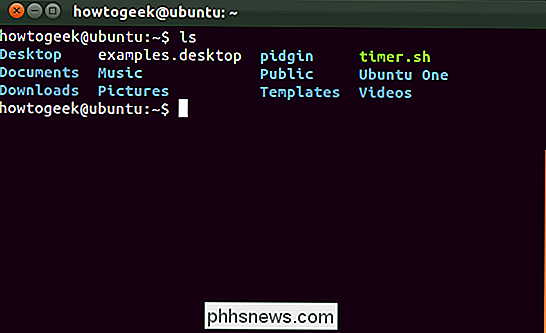
Você também pode listar arquivos recursivamente - isto é, listar todos os arquivos em diretórios dentro do diretório atual - com ls -R .
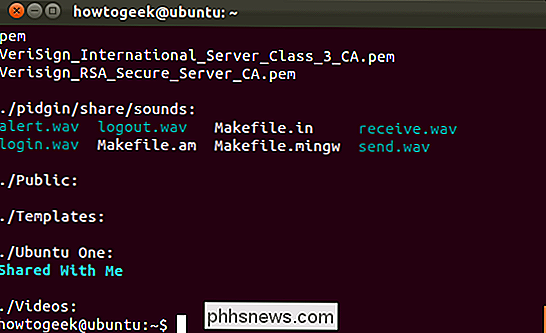
ls também lista arquivos em outro diretório se você especificar o diretório. Por exemplo, ls / home listará todos os arquivos no diretório / home
cd - Change Directory
O comando cd será alterado para outro diretório. Por exemplo, cd Desktop levará você ao seu diretório da Área de trabalho se estiver iniciando a partir do seu diretório pessoal.
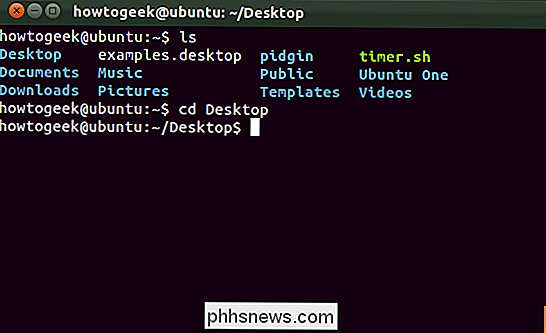
Você também pode especificar um caminho completo para um diretório, como cd / usr / share para ir para o diretório / usr / share no sistema de arquivos.
cd… irá abrir um diretório.
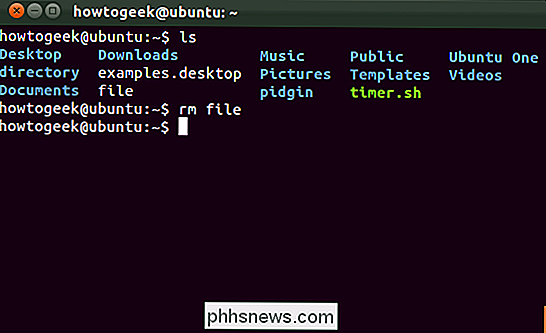
Por exemplo, arquivo rm excluiria o arquivo chamado “arquivo” no diretório atual. Como com outros comandos, você também poderia especificar um caminho completo para um arquivo: rm / path / to / file excluiria o arquivo em / path / to / file em seu sistema de arquivos.
rmdir - Remove Directories
O comando rmdir remove um diretório vazio. O diretório rmdir excluirá o diretório chamado “directory” no diretório atual.
Se o diretório não estiver vazio , você pode usar um comando recursive rm para remover o diretório e todos os arquivos nele. rm -r directory excluiria o diretório chamado "directory" e todos os arquivos nele contidos. Esse é um comando perigoso que pode facilmente excluir muitos arquivos importantes, portanto, tenha cuidado ao usá-lo. Ele não pedirá confirmação.
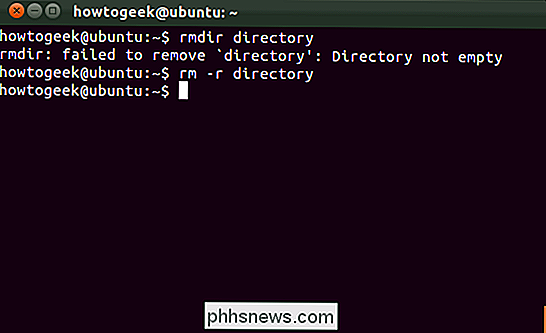
mv - Move Files
O comando mv move um arquivo para um novo local. Este também é o comando que você usará para renomear arquivos. Por exemplo, arquivo mv newfile pegaria o arquivo chamado “file” no diretório atual e o moveria para o arquivo chamado “newfile” no diretório atual - renomeando-o, em outras palavras.
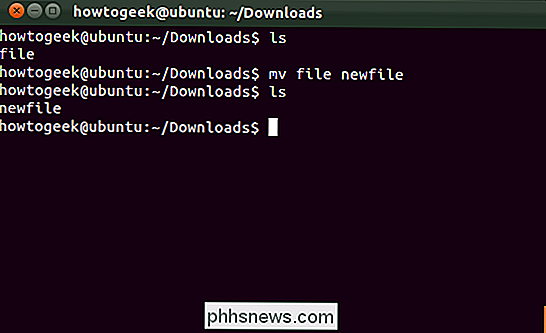
com outros comandos, você pode incluir caminhos completos para mover arquivos para ou de outros diretórios. Por exemplo, o seguinte comando pegaria o arquivo chamado “file” no diretório atual e o colocaria na pasta / home / phhsnews:
arquivo mv / home / phhsnews
cp - Copiar Arquivos
O < O comando cp funciona da mesma maneira que o comando mv, exceto que copia os arquivos originais em vez de movê-los.
Você também pode fazer uma cópia recursiva com cp -r . Isso copia um diretório e todos os arquivos dentro dele para um novo local. Por exemplo, o seguinte comando coloca uma cópia do diretório / home / phhsnews / Downloads no diretório / home / chris:
cp -r / home / phhsnews / Downloads / home / chris
mkdir - Fazer diretórios
O comando mkdir cria um novo diretório. O exemplo mkdir criará um diretório com o nome “exemplo” no diretório atual.
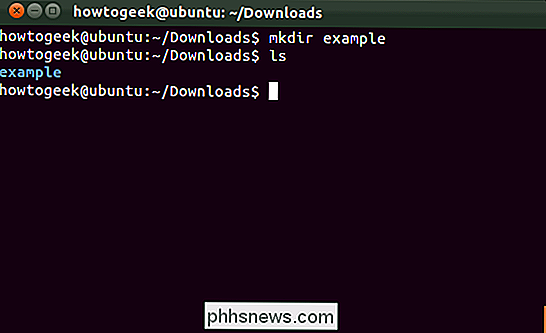
ln - Criar Links
O comando ln cria links. O tipo de link mais comumente usado é provavelmente o link simbólico, que você pode criar com ln -s .
Por exemplo, o seguinte comando cria um link para nossa pasta Downloads em nosso Desktop:
ln -s / home / phhsnews / Downloads / home / phhsnews / Desktop
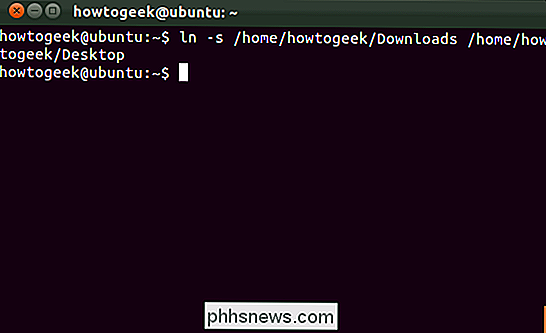
Confira nosso artigo sobre links simbólicos para mais informações
chmod - Change Permissions
chmod altera as permissões de um arquivo. Por exemplo, chmod + x script.sh adicionaria permissões executáveis ao arquivo chamado script.sh na pasta atual. chmod -x script.sh removeria permissões executáveis desse arquivo
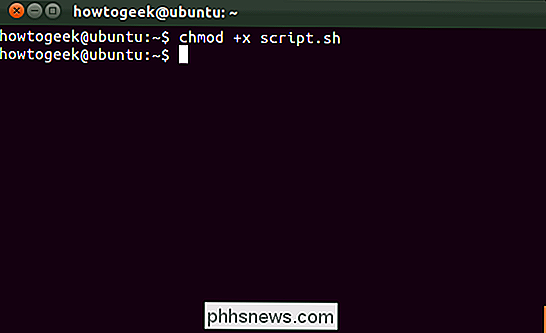
As permissões de arquivos do Linux podem ser um pouco complicadas. Confira nosso guia de permissões de arquivos do Linux para obter informações mais detalhadas.
toque - Criar arquivos vazios
O comando toque cria um arquivo vazio. Por exemplo, touch example cria um arquivo vazio chamado “example” no diretório atual.
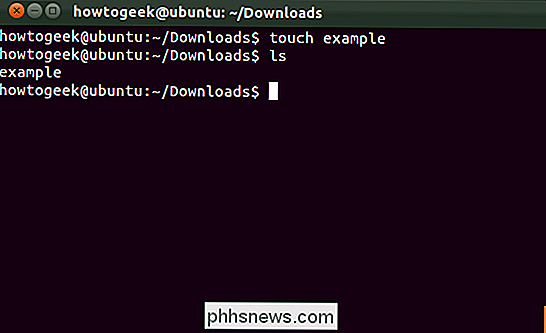
mc - Um Gerenciador de Arquivo Completo
Midnight Commander é um dos muitos gerenciadores de arquivos com todos os recursos que você pode usar o terminal Linux. Não é instalado por padrão na maioria das distribuições; aqui está o comando que você precisa para instalá-lo no Ubuntu:
sudo apt-get install mc
Uma vez instalado, basta executar o comando mc para iniciá-lo.
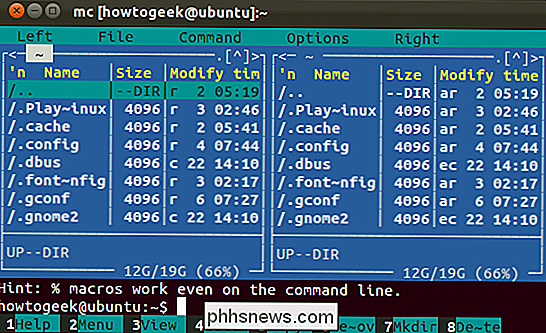
Use a seta teclas para selecionar arquivos e a tecla Tab para alternar entre os painéis. Pressione Alt-1 para ver a tela de ajuda ou Alt-2 para ver o menu
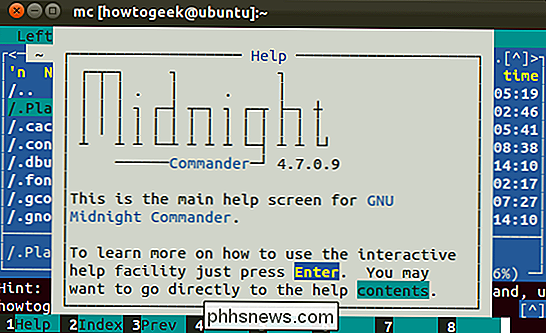
Você também pode usar o mouse no Midnight Commander se o seu ambiente de terminal tiver suporte ao mouse.
Lembre-se de que você precisará executá-los. comandos com permissões de root se você estiver modificando um diretório do sistema. No Ubuntu, adicione sudo ao início dos comandos que você deseja executar com permissões de root.

Por que a 'Internet of Things' reforça a necessidade de endereços IPv6?
Como a 'Internet of Things' continua a crescer e a se desenvolver, quão necessária é para a Internet? 'Internet of Things' para ter endereços IPv6? A postagem de perguntas e respostas do SuperUser de hoje tem as respostas para as perguntas de um curioso leitor. A sessão de Perguntas e Respostas é cortesia da SuperUser - uma subdivisão do Stack Exchange, um agrupamento de sites de perguntas e respostas.

Como alterar facilmente a ordem dos parágrafos em um documento do Word
Ao escrever um documento, a maioria de nós escreve o primeiro rascunho, fazendo alterações à medida que avança. Em seguida, edite-o, reescreva-o e reorganize-o. Ao reorganizar um documento, você pode querer reordenar alguns parágrafos. Mostraremos uma maneira fácil de fazer isso Determine quais parágrafos você deseja reordenar.



